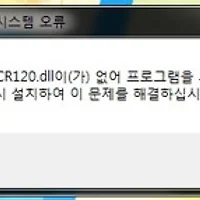얼마전 MSVCR120.DLL 오류가 생기면 해결하는 방법에 대해서 포스팅 했었다. 오늘은 APPCRASH 오류가 생겼을때 해결하는 방법에 대해서 포스팅을 하기로 했다. 이번 포스팅도 전과 마찬가지로 따라만오면 쉽게 해결할 수 있다. MSVCR120.DLL도 PC를 구입하면 필수로 해결해 줘야 할 오류이기에 이번 오류를 잡으면서 미리 대처해놓길 추천한다.
사랑스러운 공간!
사랑스런 호랭이의 블로그!
#본 블로그는 가독성의 이유로 인해 경어체는 생략합니다.#
#각종 마케팅 상담 및 연애상담은 비밀댓글로 문의 받습니다.#
Internet Explorer의 작동이 중지되었습니다. |
따라오세요. |
'제어판'으로 들어가준 후, '언어' 또는 '지역 및 언어' 탭으로 이동해준다. (PC마다 다르게 표시됨)
현재 사용중인 언어, 키보드에 대한 창이다. '옵션'을 눌러 이동해준다.
다시한번 '옵션'을 눌러 들어가 다른 키보드를 추가해준다.
위 사진은 옛한글을 추가한 모습이다. 원래 사용하던건 잠시 '제거' 버튼을 눌러서 삭제해준다. 원래대로 다시 돌아가려면 방금 한 방식을 그대로 따라하면 쉽게 할 수 있으니 제거한다고 걱정할 필요는 없다.
APPCRASH 오류에 대해 해결하려면 위 화면처럼 '입력 방법'에 키보드 사용방식을 변경해주면 된다. 현재까지 APPCRASH에 대한 오류가 나는것은 다양한 방식이 있고 이에 대한 해결책도 다양하게 나와있다. 즉 100%의 오류해결방안은 아니라는것.
하지만 필자가 한 대로 사용하면 거진 해결이 된다. APPCRASH 오류 해결 끝!
'[정보] > [PC프로그램]' 카테고리의 다른 글
| hp 프린터 드라이버 8600 설치하기 (0) | 2017.05.17 |
|---|---|
| 리얼텍 오디오 드라이버 설치방법 (0) | 2017.05.16 |
| 내 컴퓨터 비트 확인 3초만에 하는법 (0) | 2017.05.13 |
| MSVCR120.DLL 오류 해결방안 (0) | 2017.05.13 |
| 모니터 화면이 작아졌어요 해결법! (0) | 2017.05.11 |